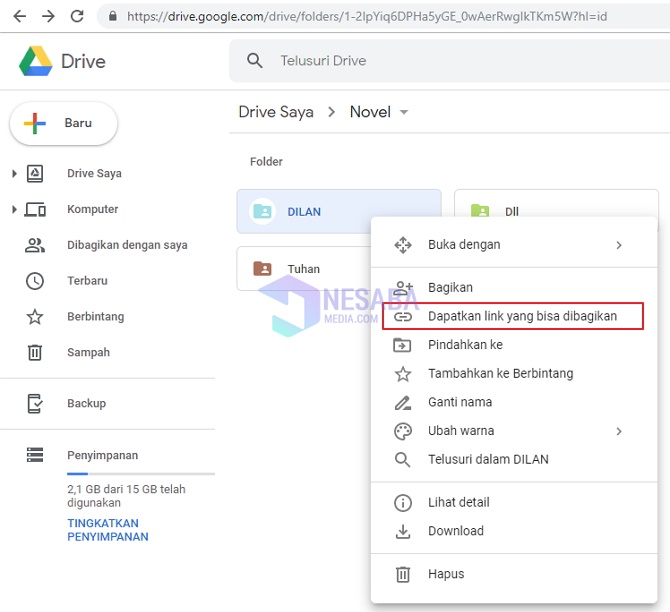2 sposoby tworzenia folderów na Dysku Google za pomocą laptopa / telefonu z Androidem
W erze super-wyrafinowanej, jak jest teraz pewnekażdy jest użytkownikiem gadżetu. Niezależnie od tego, czy jest to telefon, laptop, komputer, iPad, tablet i tak dalej. A jako ktoś, kto korzysta z gadżetów, na pewno mamy w tych gadżetach wiele plików.
Pamięć, którą można przechowywać w gadżeciemoże mieć postać muzyki, zdjęć, zdjęć, filmów lub dokumentów i tak dalej. Aby zapisać te pliki, z pewnością potrzebujemy fizycznej pamięci masowej, takiej jak dysk twardy, flash lub microSD.
Ale wszystkie trzy obiekty są tylko zdolnezapisuj pliki o małym rozmiarze. Co więcej, zapisywanie plików na fizycznej pamięci tego typu może być ryzykowne, takie jak utrata lub uszkodzenie.
Jak zrobić folder na Dysku Google
Do tego naprawdę potrzebujemy miejscaBezpieczne i wygodne przechowywanie plików. Nie musisz się martwić, ponieważ w erze cyfrowej, jak teraz ma rozwiązanie problemu.
Możesz korzystać z pamięci opartej na plikachchmura, do której można uzyskać dostęp za darmo w Internecie. Korzystanie z magazynu w chmurze umożliwia przechowywanie plików w dużych rozmiarach. Jak zapisywanie wielu plików obrazów, a także zapisywanie filmów o dużych rozmiarach.
Aplikacje i usługi pamięci masowej w chmurzemożesz cieszyć się bezpłatnie na Androidzie lub komputerze, na Dysku Google. Aby zapisać kilka plików na Dysku Google, możesz je rozdzielić, dzieląc je na foldery. Jeśli nie wiesz, jak utworzyć folder na Dysku Google, możesz zastosować następujące metody.
1. Utwórz folder Dysku Google na Androida
Możliwe jest utworzenie folderu na Dysku Googlena Androida. Dysk Google to aplikacja zainstalowana na Androidzie, ponieważ jest to aplikacja domyślna od Google. Możesz wykonać następującą metodę, aby utworzyć folder dysku Google na Androida:
1. Pierwszą rzeczą, którą musisz zrobić, to otworzyć aplikację Google Drive na smartfonie z Androidem. Możesz zobaczyć aplikację, jak pokazano poniżej.

2. Po wejściu do aplikacji pojawia się strona napędu, a następnie, aby dodać folder, możesz kliknąć Dodaj ikonę na tej stronie, która jest w dolnej pozycji.

3. Następnie pojawi się kilka menu, jeśli chcesz utworzyć nowy folder, możesz kliknąć menu Folder.

4. Następnie zostaniesz poproszony o podanie nazwy folderu, który chcesz utworzyć. W tym samouczku używam nazwy Nesabamedia. Następnie możesz kliknąć Utwórz aby utworzyć najnowszy folder.
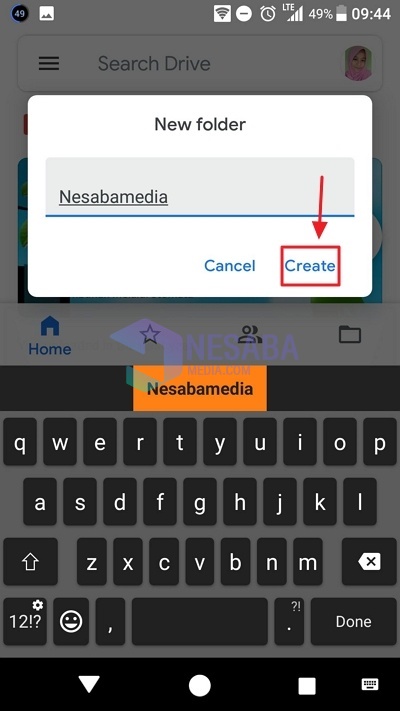
5. I folder o nazwie Nesabamedia został również ukończony. Możesz to zobaczyć na liście folderów na swoim koncie, jak na przykładowym obrazku poniżej.

2. Tworzenie folderu Dysku Google na laptopie
Folder na dysku Google może nie tylkosłuchawkę, ale możesz też zrobić to za pomocą laptopa. Jeśli chcesz umieścić najważniejsze pliki na swoim laptopie na Dysku Google, musisz utworzyć folder, aby oddzielić je od innych plików.
Oto samouczek dotyczący tworzenia folderu Dysku Google na laptopie:
- Najpierw musisz przeszukać Dysk Google w przeglądarce.

2. Jeśli podałeś link do dysku Google, możesz wybrać dysk Google do Personal. I kliknij niebieski przycisk z napisem Przejdź na Dysk Google.

3. Następnie możesz zalogować się na konto Google Drive. Jeśli tak, to na stronie Dysku Google możesz kliknąć menu z napisem Nowy który ma ikonę znaku plus.

4. Po kliknięciu menu Dodaj na pewno będzie kilka menu, które można dodać do Dysku Google. Ten samouczek doda foldery do Dysku Google. Następnie musisz kliknąć Folder w dostępnym menu.

5. Następnie zostaniesz poproszony o podanie nazwy folderu, który chcesz. W tym samouczku nadam nazwę folderowi Nesabamedia. Jeśli tak, możesz kliknąć Utwórz w pudełku.

6. Folder również został utworzony, możesz go zobaczyć na stronie dysku Google.
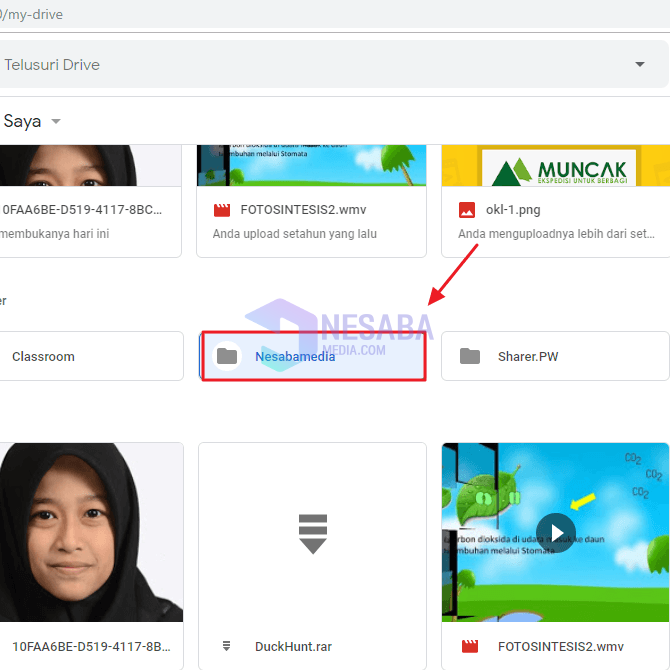
Zatem artykuł z samouczka, jak utworzyć folder na Dysku Google. Mam nadzieję, że ten artykuł może Ci się przydać i poszerzyć horyzonty.